Если часто приходится форматировать таблицы однотипным образом, то в целях экономии времени можно записать макрос и использовать его в дальнейшем.
Итак, есть таблица
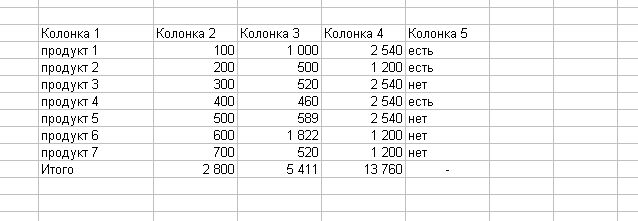
и мы хотим ее отформатировать так:
Запускаем на запись макрос "Меню" - "Сервис" - "Макрос" - "Начать запись".
Дальше по шагам:
Получаем такой код:
Справа от команд я записал, что выполняет команда.
Глядя на макрос мы видим жесткую привязку к диапазонам. Надо от этого избавиться.
Удаляем строки со второй по четвертую, а именно
Range("B4:F12").Select
Selection.Borders(xlDiagonalDown).LineStyle = xlNone
Selection.Borders(xlDiagonalUp).LineStyle = xlNone
Удаляем строку
Range("B4:F4").Select
и вместо следующей строки
With Selection
пишем
With Selection.Rows(1) - так мы ссылаемся на первую строку выделенного диапазона
Вместо строки
Selection.Font.Bold = True
пишем
Selection.Rows(1).Font.Bold = True - опять же ссылаемся на первую строку и делаем текст в ней жирным.
Удаляем строку
Range("B12:F12").Select
и вместо следующей строки
Selection.Font.Bold = True
пишем
Selection.Rows(Selection.Rows.Count).Font.Bold = True - ссылаемся на последнюю строку и делаем текст в ней жирным.
Теперь можно проверить макрос.
Для этого выделяем нужную таблицу и запускаем макрос "Меню" - "Сервис" - "Макрос" - "Макросы" кнопка "Выполнить".
Итак, есть таблица
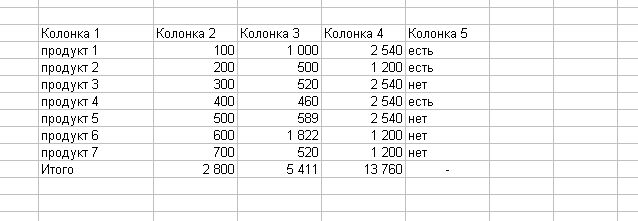
и мы хотим ее отформатировать так:
- шапка и последняя (итоговая) строки - жирным шрифтом, текст шапки - по центру
- граница всей таблицы - сплошной жирной линией
- границы ячеек внутри - пунктирной линией
Запускаем на запись макрос "Меню" - "Сервис" - "Макрос" - "Начать запись".
Дальше по шагам:
- Выделяем всю таблицу.
- Правой кнопкой вызываем контекстное меню и выбираем "Формат ячеек".
- Выбираем вкладку "Граница". Выбираем тип линии "сплошная жирная" и щелкаем кнопку "внешние", затем тип линии "пунктир" и щелкаем кнопку "внутренние".
- Щелкаем ОК. Границы должны появиться.
- Выделяем первую строку таблицы и щелкаем на панели инструментов "форматирование" кнопки "по центру" и "полужирный".
- Выделяем последнюю строку таблицы и щелкаем на панели инструментов "форматирование" кнопку "полужирный".
Останавливаем запись макроса и открываем его для редактирования "Меню" - "Сервис" - "Макрос" - "Макросы" кнопка "Изменить".
Получаем такой код:
Справа от команд я записал, что выполняет команда.
Глядя на макрос мы видим жесткую привязку к диапазонам. Надо от этого избавиться.
Удаляем строки со второй по четвертую, а именно
Range("B4:F12").Select
Selection.Borders(xlDiagonalDown).LineStyle = xlNone
Selection.Borders(xlDiagonalUp).LineStyle = xlNone
Удаляем строку
Range("B4:F4").Select
и вместо следующей строки
With Selection
пишем
With Selection.Rows(1) - так мы ссылаемся на первую строку выделенного диапазона
Вместо строки
Selection.Font.Bold = True
пишем
Selection.Rows(1).Font.Bold = True - опять же ссылаемся на первую строку и делаем текст в ней жирным.
Удаляем строку
Range("B12:F12").Select
и вместо следующей строки
Selection.Font.Bold = True
пишем
Selection.Rows(Selection.Rows.Count).Font.Bold = True - ссылаемся на последнюю строку и делаем текст в ней жирным.
Теперь можно проверить макрос.
Для этого выделяем нужную таблицу и запускаем макрос "Меню" - "Сервис" - "Макрос" - "Макросы" кнопка "Выполнить".

Комментариев нет:
Отправить комментарий